Häufig gestellte Frage
E-Mail Einrichtung in Outlook
Zuletzt aktualisiert vor 8 Jahren
Öffnen Sie Outlook und klicken Sie anschliessend auf Datei und wählen Sie den Menupunkt Kontoeinstellungen
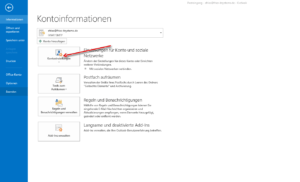
Klicken Sie auf neu.
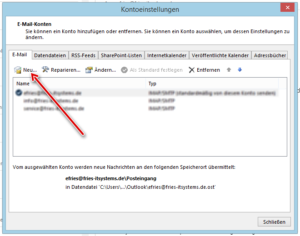
Wählen Sie "Manuelle Konfiguration oder zusätzliche Servertypen" und klicken Sie "Weiter"
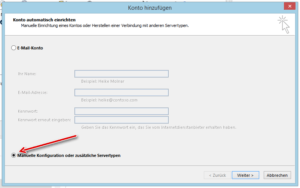
Wählen Sie "POP oder IMAP" und klicken Sie "Weiter".
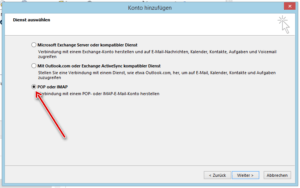
Tragen Sie Ihren Namen und Ihre Email-Adresse ein.
Wählen Sie als Kontotyp: "IMAP".
Bei Posteingangs- & Ausgangsserver tragen Sie "mail.fries-itsystems.de" ein.
Bei Benutzername tragen Sie ihre Emailadresse ein und bei Kennwort bitte ihr persönlichen Kennwort.
Wählen Sie nun den Punkt "Weitere Einstellungen".
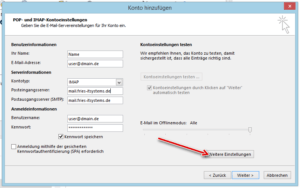
Wählen Sie nun die Registerkate "Erweiitert"
Hier stellen Sie den Verschlüsselungstyp des Posteingangsserver auf "SSL" Port 993 und den Postausgangsserver aus "SSL" Port 465 ein.
Wichtig ist, dass Sie unter "Stammoderpfad" den Eintrag "INBOX" hinzufügen.
Bestätigen Sie nun mit "OK"
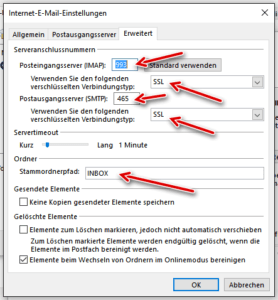
Wählen nun den Punkt "Weiter"
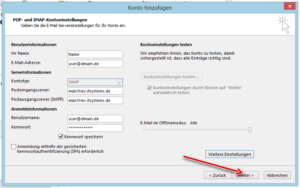
Nun ist die Konfiguration komplett und Sie können Outlook wie gewohnt verwenden.
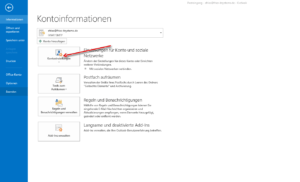
Klicken Sie auf neu.
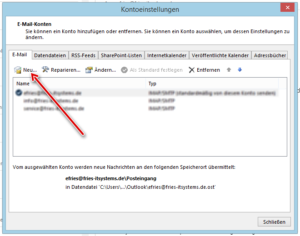
Wählen Sie "Manuelle Konfiguration oder zusätzliche Servertypen" und klicken Sie "Weiter"
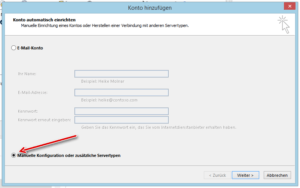
Wählen Sie "POP oder IMAP" und klicken Sie "Weiter".
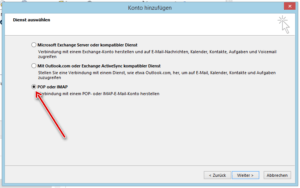
Tragen Sie Ihren Namen und Ihre Email-Adresse ein.
Wählen Sie als Kontotyp: "IMAP".
Bei Posteingangs- & Ausgangsserver tragen Sie "mail.fries-itsystems.de" ein.
Bei Benutzername tragen Sie ihre Emailadresse ein und bei Kennwort bitte ihr persönlichen Kennwort.
Wählen Sie nun den Punkt "Weitere Einstellungen".
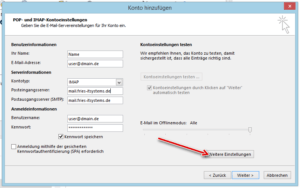
Wählen Sie nun die Registerkate "Erweiitert"
Hier stellen Sie den Verschlüsselungstyp des Posteingangsserver auf "SSL" Port 993 und den Postausgangsserver aus "SSL" Port 465 ein.
Wichtig ist, dass Sie unter "Stammoderpfad" den Eintrag "INBOX" hinzufügen.
Bestätigen Sie nun mit "OK"
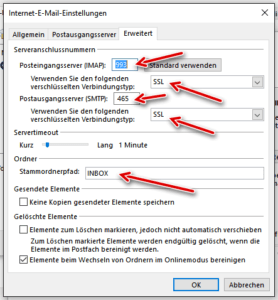
Wählen nun den Punkt "Weiter"
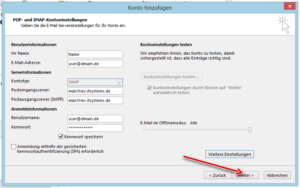
Nun ist die Konfiguration komplett und Sie können Outlook wie gewohnt verwenden.